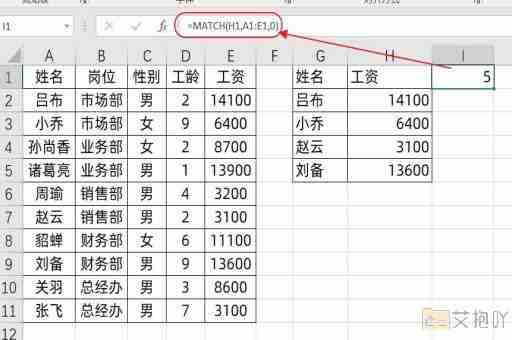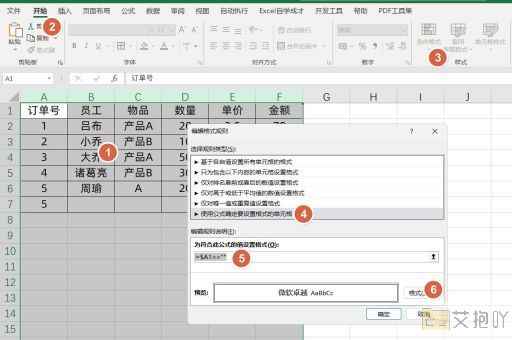怎么在excel合并单元格里面打字
在excel中,合并单元格是一个常见的操作,可以帮助我们更好的组织和展示数据。在合并后的单元格中输入文字可能会有些复杂,下面是一份详细的介绍,帮助你掌握这一技巧。
1. 打开excel:你需要打开microsoft excel程序。如果你的电脑上没有安装,你可以从官方网站下载并安装。

2. 创建新的工作表:打开excel后,点击左上角的“文件”菜单,然后选择“新建”选项,创建一个新的工作表。
3. 选择要合并的单元格:在新的工作表中,使用鼠标左键点击并拖动,选择你想要合并的单元格。
4. 合并单元格:选中单元格后,点击上方菜单栏中的“开始”选项卡,在“对齐”区域找到并点击“合并和居中”按钮。这样,你所选择的单元格就被合并成一个大单元格了。
5. 在合并后的单元格中输入文字:将光标移动到合并后的单元格中,然后就可以直接输入你想要的文字了。
6. 调整文字格式:如果你需要调整文字的字体、大小或颜色,可以在“开始”选项卡的“字体”区域进行设置。
7. 保存你的工作:完成所有操作后,记得点击“文件”菜单,然后选择“保存”选项,将你的工作保存下来。
以上就是在excel中合并单元格并输入文字的基本步骤。需要注意的是,一旦你合并了单元格,原来在这些单元格中的数据就会被清除,所以在合并前一定要做好备份。另外,合并后的单元格只能在左上角输入文字,如果你想让文字居中或右对齐,可以在“对齐”区域进行设置。
希望这份介绍能帮到你,如果你还有其他关于excel的问题,欢迎随时提问。


 上一篇
上一篇